スマートフォンの写真管理に「Google フォト」を使っていますか?

ただそのような運用をするとクラウド上に保存される写真が膨大な数となり、その中から目的の画像を目視で見つけるのは中々大変です。
そこで本記事では、Googleフォトに標準搭載される超優秀な検索機能を6種類紹介します。
探したい写真に関連する「連想ワード」を入力するだけで、過去の写真だってカンタンに見つけることができますよ。
photo by Scott Hill
Googleフォトの超優秀な6種の検索機能
Googleフォトの魅力の1つに「優秀な検索機能」が挙げられ、例えば下記のようなキーワードで写真や動画の絞り込みが可能です。
- 人物名で探す
- 場所で探す
- 季節や時間帯で探す
- 写真の種別で探す
- イベント内容で探す
- 一緒に写ってる対象物で探す
それぞれ下記より解説しています。
人物名で探す
事前設定が必要ですが、一番確実なのが「人物名」で検索をかける方法。
Googleフォトの検索機能を使う時、下側に今までアップロードした写真によく登場する人物の顔写真が一覧表示されます。
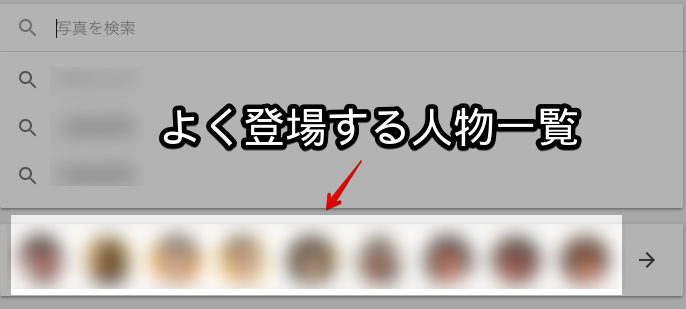
ここで各人物が誰か「名前」を設定しておくと、以後同じ人物の写真をGoogleが自動的に顔認証で識別するので、検索機能から「名前」で検索をかけることができます。
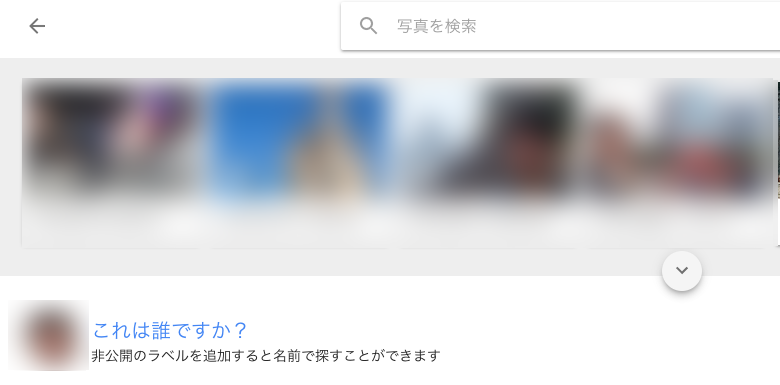
人物の顔写真をクリックし「これは誰ですか?」と表示されれば、まだ名前登録が済んでいない証拠。
プライバシーの面で不安かもしれませんが、結局facebookと同じで「〇〇と一緒に撮った写真」を探したいケースが一番多いため、事前に各顔写真毎に名前を設定しておくと便利です。
場所で探す
個人的に一番多用するのが「場所」で検索をかける方法。
スマートフォンで撮影された写真はほとんどの場合、自動的に「ジオタグ」が埋め込まれているため、別途設定することなく撮影地に記録が残ります。
【ジオタグ】 – 主に写真データに付加される追加情報(タグ)で、緯度と経度の数値を含めたもの。
これによって、写真が撮影された場所を特定して地図サービスの画面上に並べ、「場所」を基準に整理・公開することなどが可能となる。
引用 コトバンク
そのため、探したい写真を撮影した場所さえ覚えていれば、地名などキーワードを入れるだけで絞り込みができます。
ここでいう「場所」のキーワードとは、固有名詞である「地名」はもちろん、
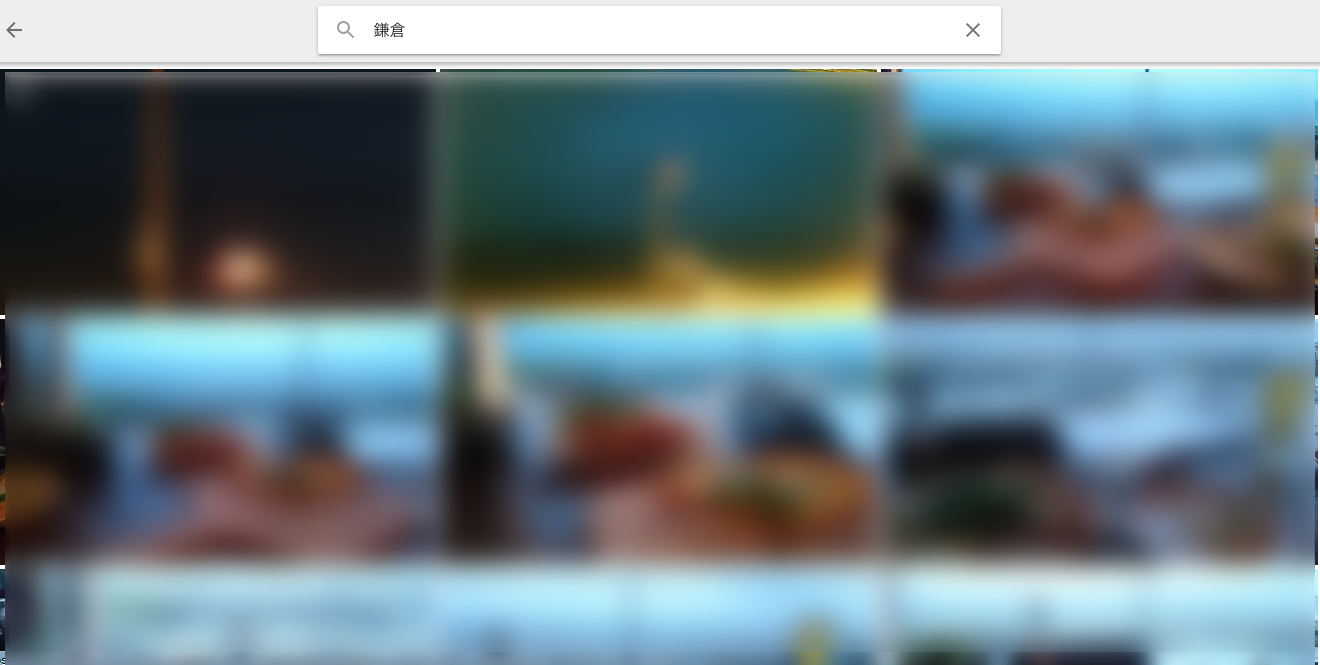
例えば「鎌倉」というキーワードなら、鎌倉で撮影された写真を探せる。
場所を正確に特定できない一般名詞の性格が強い「地名」もOKとなります。
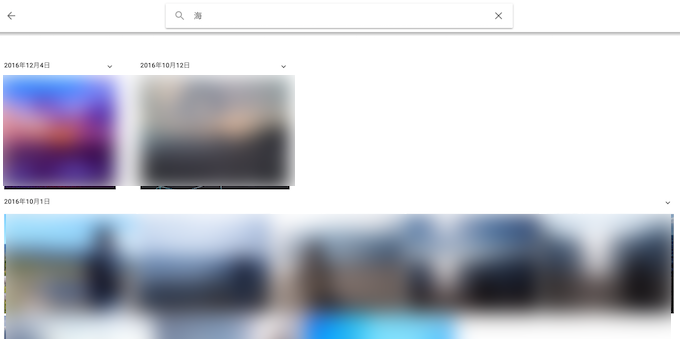
例えば「海」という一般的なキーワードでも、海(付近)で撮影された写真を探せる。
季節や時間帯で探す
意外と知られていないと感じるのが「季節」や「時間帯」で検索する方法。
先ほどの「ジオタグ」による「場所」情報のみならず、撮影した「日時」まで自動的に画像へ埋め込まれるため、「時」をフックにした検索をかけることができます。
ここでいう「時」のキーワードとは、「季節」はもちろん、
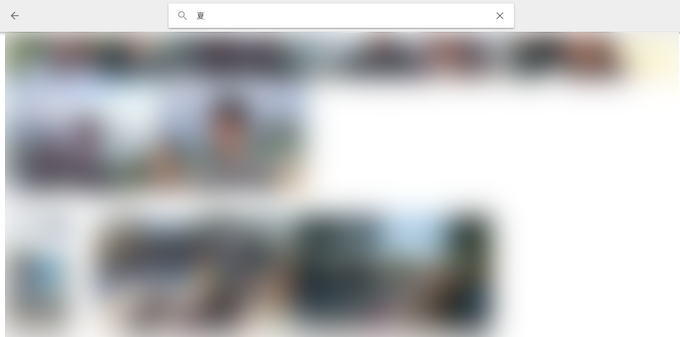
例えば「夏」というキーワードなら、夏の時期に撮影された写真を探せる。
1日の中の「時間帯」でもキーワードとして成立します。
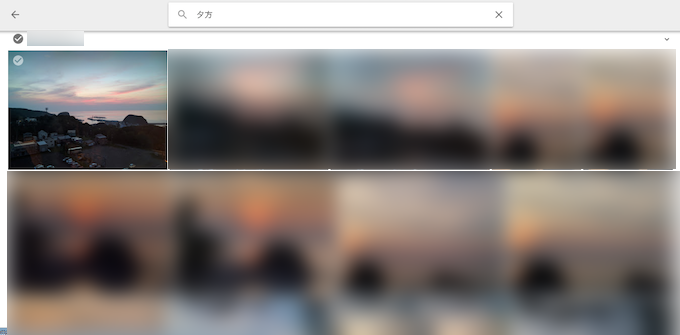
例えば「夕方」というキーワードなら、夕刻に撮影された写真を探せる。
写真の種別で探す
さらに便利なのが「拡張子」という画像の種別で検索する方法。
ボクはよく撮影したアニメーション動画を検索したり、
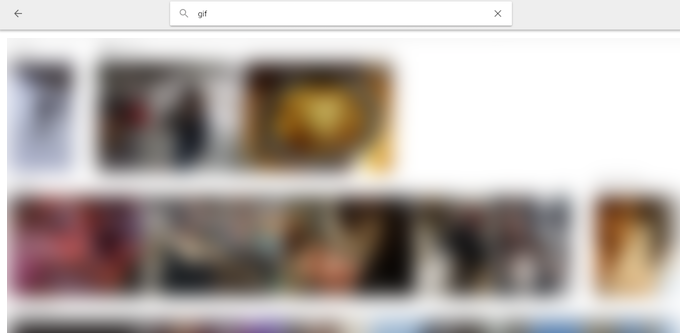
例えば「GIF」というキーワードで、アニメーションを探せる。
旅行先で撮影したパノラマ写真を探すとき、写真の種別で検索をかけます。

例えば「パノラマ」というキーワードで探せる。
イベント内容で探す
さらに驚きなのが、撮影した写真に関連する「イベント」で検索することもできます。
野球観戦の写真なら「野球」、アーティストのコンサートなら「ライブ」、バーベキューの写真なら「ピクニック」などなど、Googleの素晴らしい認証技術で自動的にイベント内容を把握しているようです。
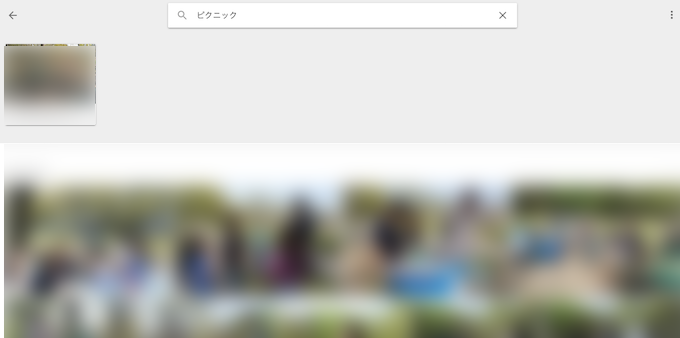
例えば「ピクニック」というキーワードで、BBQをした写真を探せた。
一緒に写ってる対象物で探す
ここまで紹介したのは(人物名を除き)多くが写真全体に関わる「場所 / 時 / イベント / 画像種別」といった情報からの検索でしたが、その他、写真に含まれる対象物から探すこともできます。
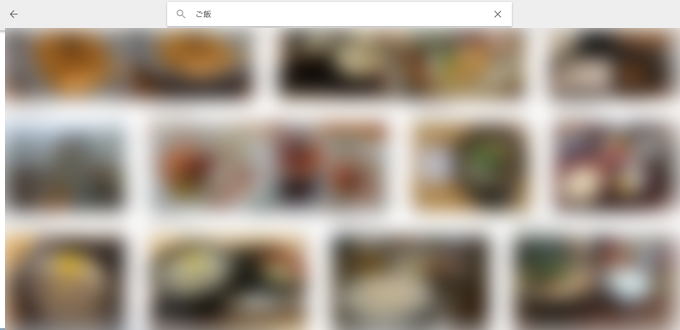
例えば「ご飯」というキーワードで、グルメ関連の写真を探せた。
対象物は、写真の中でわずかに写っているだけでも認識をしてくれます。
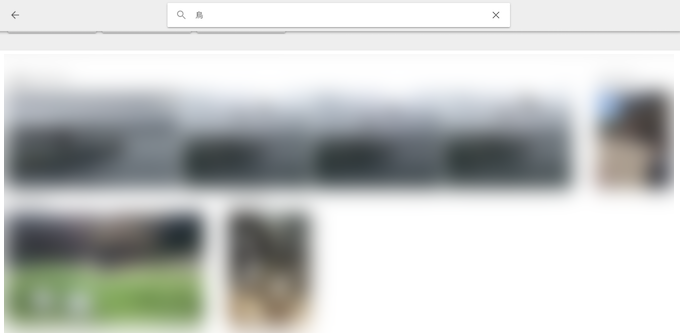
例えば「鳥」というキーワードで、少しでも鳥類の動物が写った写真を探せた。
補足:Googleフォトを便利に使う豆知識まとめ
本ブログでは、ほかにもGoogleフォトを便利に使う豆知識をまとめています。
例えば、下記条件に該当しない限り、Googleフォトでは一度削除した写真や動画をゴミ箱から復元して元に戻すことが可能です。
- ゴミ箱に移動してから60 日以上経過している
- ゴミ箱に移動した後にゴミ箱を空にした
- ゴミ箱から完全に削除した
誤って削除してしまって安心できる機能です。

他にも便利な情報を掲載しているので、詳細は関連記事【Googleフォトを便利に使う豆知識まとめ! iOSやAndroidで写真をクラウドで賢く保存しよう】をご覧下さい。

〆:連想できるキーワードで目的に写真を探そう!
以上、Googleフォトの超優秀な検索機能まとめ! 便利な連想ワードで過去の写真でもカンタンに見つかる の說明でした。
記事中の通り、写真に関わる「人物 / 場所 / 時 / イベント / 画像種別 / モノ」のいずれかでも分かれば、Googleの賢い画像識別技術によって高確率で目的の画像を探し当てることができます。
Googleフォトで写真整理に困っていた方は、ぜひお試しあれ。
参考ブログ makeuseof
コメント
写真がひどい